Manual del usuario del iPad
- Bienvenido
- Novedades de iOS 12
-
- Activar y desbloquear
- Aprender gestos básicos
- Aprender gestos para modelos con Face ID
- Explorar la pantalla de inicio y las apps
- Cambiar los ajustes
- Realizar una captura de pantalla
- Ajustar el volumen
- Cambiar o desactivar los sonidos
- Buscar contenido
- Utilizar y personalizar el centro de control
- Ver y organizar la visualización Hoy
- Acceder a funciones desde la pantalla bloqueada
- Viajar con el iPad
- Definir el tiempo de uso, permisos y límites
- Sincronizar el iPad con iTunes
- Cargar la batería y controlar el nivel de carga
- Conocer el significado de los iconos de estado
-
- Buscar a mis Amigos
- Buscar mi iPhone
-
- Escribir un correo electrónico
- Dirigir y enviar correo electrónico
- Ver un correo electrónico
- Guardar un borrador de correo electrónico
- Marcar y filtrar mensajes de correo electrónico
- Organizar el correo electrónico
- Buscar mensajes de correo electrónico
- Eliminar y recuperar mensajes de correo electrónico
- Trabajar con archivos adjuntos
- Imprimir mensajes de correo electrónico
- Medidas
-
- Visualizar fotos y vídeos
- Editar fotos y vídeos
- Organizar fotos en álbumes
- Buscar en Fotos
- Compartir fotos y vídeos
- Ver recuerdos
- Buscar personas en Fotos
- Explorar fotos por ubicación
- Utilizar “Fotos en iCloud”
- Compartir fotos con álbumes compartidos en iCloud
- Utilizar “En streaming”
- Importar fotos y vídeos
- Imprimir fotos
- Bolsa
- Consejos
-
- Compartir documentos desde las apps
- Compartir archivos desde iCloud Drive
- Compartir archivos mediante AirDrop
-
- Configurar “En familia”
- Compartir compras con los miembros de la familia
- Activar “Solicitar la compra”
- Ocultar las compras
- Compartir suscripciones
- Compartir fotos, un calendario y más con miembros de la familia
- Localizar el dispositivo perdido de un miembro de la familia
- Configurar “Tiempo de uso” para los miembros de la familia
-
- Accesorios incluidos con el iPad
- Conectar dispositivos Bluetooth
- Transmitir audio y vídeo en tiempo real a otros dispositivos
- Conectar a un televisor, proyector o monitor
- Controlar el audio en varios dispositivos
- Apple Pencil
- Usar Smart Keyboard y Smart Keyboard Folio
- Utilizar un teclado Magic Keyboard
- AirPrint
- Handoff
- Usar el portapapeles universal
- Hacer y recibir llamadas por Wi-Fi
- Instant Hotspot
- Compartir Internet
- Transferir archivos mediante iTunes
-
-
- Introducción a las funciones de accesibilidad
- Funciones rápidas de accesibilidad
-
-
- Activar VoiceOver y practicar gestos
- Cambiar los ajustes de VoiceOver
- Aprender gestos de VoiceOver
- Controlar el iPad con gestos de VoiceOver
- Controlar VoiceOver con el rotor
- Utilizar el teclado en pantalla
- Escribir con el dedo
- Controlar VoiceOver con el teclado Magic Keyboard
- Escribir en braille en la pantalla mediante VoiceOver
- Usar una pantalla braille
- Usar VoiceOver en apps
- “Leer selección”, “Leer pantalla” y “Pronunciar al escribir”
- Zoom
- Lupa
- Ajustes de visualización
- Face ID y atención
-
- Acceso guiado
-
- Información de seguridad importante
- Información de manejo importante
- Hacer zoom en una app para ocupar la pantalla
- Obtener información sobre el iPad
- Consultar o cambiar los ajustes de datos móviles
- Informarse sobre el software y el servicio del iPad
- Declaración de conformidad de la FCC
- Declaración de conformidad de ISED Canada
- Información sobre productos láser de Clase 1
- Apple y el medio ambiente
- Información sobre residuos y reciclaje
- Declaración de conformidad con ENERGY STAR
- Copyright
Hacer una grabación en Notas de Voz en el iPad
Con la app Notas de Voz ![]() , puedes usar el iPad como una grabadora portátil para grabar notas personales, clases, ideas musicales, etc. Puedes retocar las grabaciones con herramientas de edición como acortar, reemplazar y reanudar. Usa Notas de Voz con el micrófono integrado, el micrófono de los auriculares Bluetooth o del iPad o con un micrófono externo compatible. Con Notas de Voz de iCloud, puedes grabar audio en cualquier sitio con tu dispositivo y abrirlo en el Mac para editar y compartir las grabaciones, entre otras cosas.
, puedes usar el iPad como una grabadora portátil para grabar notas personales, clases, ideas musicales, etc. Puedes retocar las grabaciones con herramientas de edición como acortar, reemplazar y reanudar. Usa Notas de Voz con el micrófono integrado, el micrófono de los auriculares Bluetooth o del iPad o con un micrófono externo compatible. Con Notas de Voz de iCloud, puedes grabar audio en cualquier sitio con tu dispositivo y abrirlo en el Mac para editar y compartir las grabaciones, entre otras cosas.
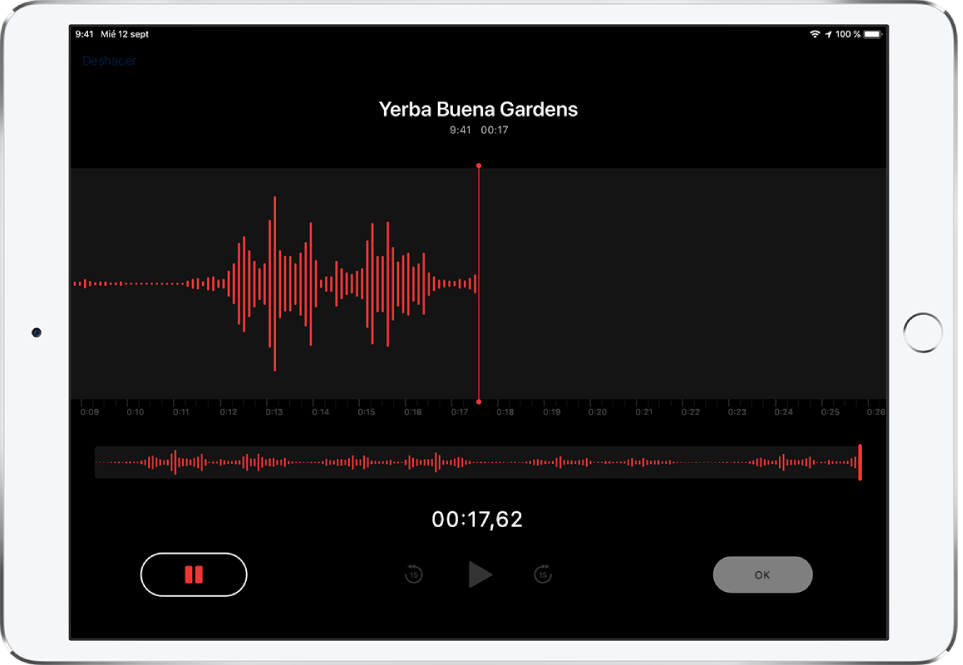
Hacer una grabación básica
Para empezar a grabar, pulsa
 , o bien pulsa el botón central de los auriculares con micrófono.
, o bien pulsa el botón central de los auriculares con micrófono.Para ajustar el nivel de grabación, acerca o aleja el micrófono que estás usando. Para obtener una grabación de mayor calidad, el registro más alto debe estar comprendido entre –3 dB y 0 dB.
Pulsa OK para finalizar la grabación.
La grabación se guarda con el nombre “Nueva grabación” o el nombre de la ubicación, si la opción Localización está activada en Ajustes ![]() > Privacidad. Para cambiar el nombre, pulsa la grabación y después pulsa el nombre y escribe uno nuevo.
> Privacidad. Para cambiar el nombre, pulsa la grabación y después pulsa el nombre y escribe uno nuevo.
Para retocar la grabación, consulta Editar una grabación en Notas de Voz.
Usar las funciones avanzadas de grabación
Puedes hacer una grabación por partes con las funciones de pausa y reanudación mientras grabas.
Para empezar a grabar, pulsa
 , o bien pulsa el botón central de los auriculares con micrófono.
, o bien pulsa el botón central de los auriculares con micrófono.Para ajustar el nivel de grabación, acerca o aleja el micrófono que estás usando.
Para ver más detalles mientras grabas, desliza hacia arriba desde la parte superior de la forma de onda.
Pulsa
 para detener la grabación; pulsa Reanudar para continuar.
para detener la grabación; pulsa Reanudar para continuar.Para revisar la grabación, pulsa
 .
.Para cambiar dónde comienza la reproducción, arrastra el cursor de reproducción hacia la izquierda o la derecha a lo largo de la pequeña forma de onda de la parte inferior de la pantalla antes de pulsar
 .
.Para guardar la grabación, pulsa OK.
La grabación se guarda con el nombre “Nueva grabación” o el nombre de la ubicación, si la opción Localización está activada en Ajustes ![]() > Privacidad. Para cambiar el nombre, pulsa la grabación y después pulsa el nombre y escribe uno nuevo.
> Privacidad. Para cambiar el nombre, pulsa la grabación y después pulsa el nombre y escribe uno nuevo.
Para retocar la grabación, consulta Editar una grabación en Notas de Voz.
Silenciar los sonidos de inicio y parada
Mientras grabas, usa el botón de bajar volumen del iPad para bajar el volumen del todo.
Utilizar otra app durante una grabación
Mientras grabas, puedes usar otra app que no reproduzca audio en el dispositivo. Si la app empieza a reproducir o grabar sonido, Notas de Voz dejará de grabar.
Mientras grabas, puedes ir a la pantalla de inicio y abrir otra app.
Nota: Durante la grabación, Notas de Voz grabará todos los sonidos que produzcas o que provoque el movimiento del dispositivo mientras usas la otra app.
Para regresar a Notas de Voz, pulsa la barra de color rojo situada en la parte superior de la pantalla.
Si la app Notas de Voz está activada en iCloud, la grabación se guarda en iCloud y se muestra automáticamente en todos tus dispositivos en los que hayas iniciado sesión en iCloud con el mismo ID de Apple.
Las grabaciones realizadas con el micrófono integrado son mono, pero puedes grabar en estéreo usando un micrófono estéreo externo que funcione con el iPad. Busca los accesorios que lleven el logotipo “Made for iPad” o “Works with iPad” de Apple.